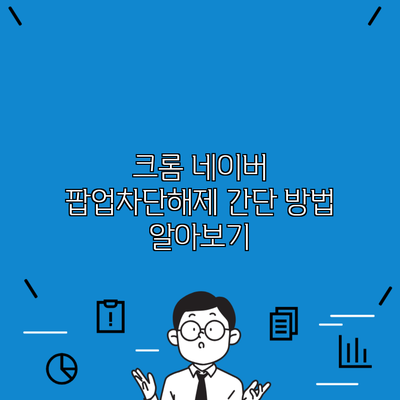팝업 차단 기능이 사용자에게 얼마나 귀찮은지 모르실 거예요! 여러 웹사이트를 사용할 때 종종 팝업 창이 나타나곤 하는데, 특히 네이버를 사용할 때는 더욱 그렇죠. 하지만 이 팝업은 필요한 정보나 알림을 포함하고 있을 수 있기 때문에 차단하는 것이 항상 좋은 선택은 아닙니다. 그러므로 크롬에서 네이버의 팝업을 간편하게 해제할 수 있는 방법을 알아보도록 하겠습니다.
✅ 아이폰에서 간편하게 팝업 차단을 해제하는 방법을 알아보세요.
Contents
크롬에서 팝업 차단 해제하는 이유
팝업 차단 기능은 사용자에게 유용한 정보나 알림을 제공하기 위한 페이지가 차단되는 경우가 많습니다. 특히, 네이버와 같은 웹사이트에서는 로그인 후 다양한 서비스에 대한 팝업이 나타납니다. 이 팝업을 차단해 버리면 필요한 정보를 놓칠 수 있기 때문에, 이를 해제하는 방법을 알아보는 것이 필요합니다.
✅ 아이폰에서 팝업 차단을 쉽게 해제하는 방법을 알아보세요.
팝업 차단 해제하는 방법
네이버에서 크롬을 사용하여 팝업 차단을 해제하기 위해서는 아래의 단계를 따라야 해요.
1. 크롬 설정 열기
크롬 브라우저를 실행한 후, 우측 상단의 세로 점 세 개 메뉴를 클릭하여 ‘설정’으로 이동합니다.
2. 개인정보 및 보안 선택
왼쪽 사이드바에서 ‘개인정보 및 보안’ 옵션을 선택한 후, ‘사이트 설정’을 클릭합니다.
3. 팝업 및 리디렉션 설정
‘콘텐츠’ 항목 아래의 ‘팝업 및 리디렉션’을 선택해 해당 설정으로 들어갑니다.
4. 네이버 사이트 추가
‘사이트 추가’에서 네이버의 도메인(예: *.naver.com)을 입력해 주시면, 팝업 차단이 해제됩니다.
5. 설정 저장
변경 사항을 적용하기 위해 페이지를 닫거나 다른 설정으로 이동합니다.
다음은 위 과정에 대한 요약입니다:
| 단계 | 설명 |
|---|---|
| 1 | 크롬 설정 열기 |
| 2 | 개인정보 및 보안 선택 |
| 3 | 팝업 및 리디렉션 설정 |
| 4 | 네이버 사이트 추가 |
| 5 | 설정 저장 |
✅ iOS18의 놀라운 새로운 기능을 지금 바로 알아보세요.
팝업 차단 해제를 위한 추가 팁
- 시험 단계를 거치세요: 설정을 마친 후, 팝업이 정상적으로 나타나는지 확인하는 것이 좋습니다.
- 브라우저 업데이트: 크롬 브라우저가 최신 버전으로 업데이트되어 있는지 확인하고, 필요 시 업데이트를 진행하여 안정성을 높이세요.
- 제3자 브라우저 확장 기능: 부가적으로 팝업 차단을 관리할 수 있는 여러 확장 기능이 있으니 참고하시기 바랍니다.
결론
이처럼 크롬에서 네이버의 팝업을 차단 해제하는 것은 매우 간단한 과정이에요. 지금 바로 설정을 변경하여 필요한 정보를 놓치지 마세요! 사용자 편의성을 고려하여 필요한 팝업은 차단 해제하고, 불필요한 팝업은 계속해서 차단하여 보다 원활한 인터넷 사용을 즐기세요.
다음번에 필요한 팝업 정보를 놓치는 일을 방지하기 위해 지금 당장 위의 단계를 실천해 보시길 권장합니다.
자주 묻는 질문 Q&A
Q1: 크롬에서 팝업 차단을 해제하는 이유는 무엇인가요?
A1: 팝업 차단 기능은 중요한 정보나 알림을 놓칠 수 있기 때문에, 특히 네이버와 같은 웹사이트에서 차단을 해제하는 것이 필요합니다.
Q2: 네이버에서 팝업 차단을 해제하는 방법은 무엇인가요?
A2: 크롬 설정에서 ‘개인정보 및 보안’ -> ‘사이트 설정’에서 ‘팝업 및 리디렉션’을 선택하고, ‘사이트 추가’에 네이버 도메인을 입력하면 팝업 차단이 해제됩니다.
Q3: 팝업 차단 해제를 위한 추가 팁은 무엇인가요?
A3: 설정 후 팝업이 정상적으로 나타나는지 확인하고, 크롬이 최신 버전인지 업데이트하며, 필요 시 제3자 브라우저 확장 기능을 사용할 것을 권장합니다.